win7如何更改dns设置-win7dns设置更改教程?
通常,如果我们的网络连接失败了,你可以改变dns设置来解决网络问题。但很多朋友不知道win7怎么改变dns的设置,其实我们只需要打开网络和共享中心,下面就一起看看吧。
win7dns设置更改教程
1、首先点击右下角的网络,打开网络和共享中心。
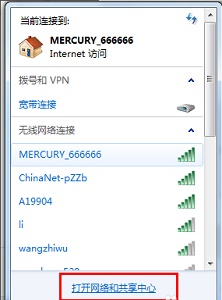
2、或者在控制面板中打开“网络和共享中心”
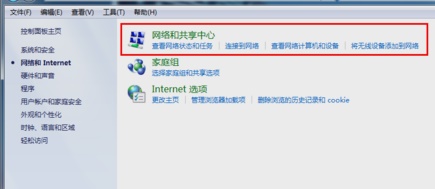
3、接着点击当前的网络连接。
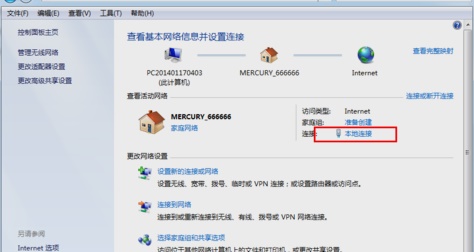
4、选择图示位置的“属性”
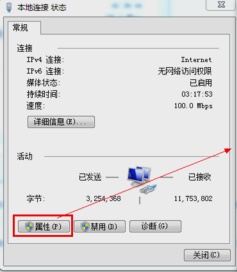
5、单击图示协议,再点击“属性”
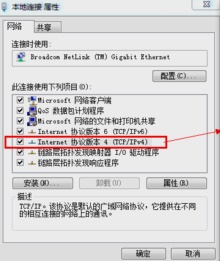
6、然后勾选“使用下面的dns服务器地址”就可以更改dns设置了。
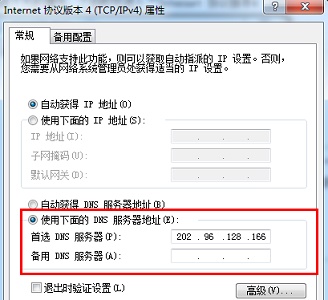
以上就是win7dns设置更改教程了,大家如果遇到网络连接问题,可以尝试一下上面的方法。


 时间 2022-07-27 10:04:03
时间 2022-07-27 10:04:03 作者 admin
作者 admin 来源
来源 


